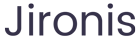解决MetaMask Chrome未响应的10个实用技巧
引言
MetaMask是一款极受欢迎的以太坊钱包及区块链浏览器插件,允许用户管理加密货币和与去中心化应用程序(dApps)互动。不过,有时在使用MetaMask的过程中,用户会遇到Chrome浏览器未响应的问题,这样的情况往往令用户感到困惑和沮丧。
无论是因为网络问题、浏览器插件冲突,还是其他潜在的技术问题,了解如何识别和解决这些问题至关重要。在这篇文章中,我们将深入探讨MetaMask在Chrome中未响应的常见原因以及一系列解决方案,帮助用户重回顺畅的使用体验。
MetaMask未响应的常见原因

在尝试解决问题之前,首先要了解可能导致MetaMask未响应的原因。许多用户在使用MetaMask时,可能会遇到以下几种情况:
- 网络连接MetaMask依赖网络连接来与以太坊区块链节点进行交互。若网络不稳定,可能会导致请求超时,造成插件无响应。
- Chrome浏览器扩展冲突:某些其他浏览器扩展可能会与MetaMask发生冲突,导致功能异常。特别是涉及网络请求和JavaScript脚本的插件,更容易造成问题。
- Cache和Cookies浏览器的缓存和Cookie记录可能会影响插件的正常运行。如果缓存过多或破损,可能会导致MetaMask无法正确加载。
- MetaMask版本确保所使用的MetaMask版本是最新的。如果版本太旧,可能会出现与Chrome的不兼容性,导致插件无法正常工作。
解决MetaMask未响应问题的实用技巧
接下来,我们将介绍10种实用的技巧,帮助用户有效解决MetaMask在Chrome中未响应的问题。
1. 检查网络连接
确保你的网络连接正常。在浏览器中打开其他网页,查看是否能够快速加载。如果网络连接不稳定,重启路由器或尝试重新连接网络可能有助于解决问题。
2. 测试其他浏览器
尝试在其他浏览器中使用MetaMask,如Firefox或Brave,以确定问题是否出在Chrome。若在其他浏览器中运行正常,那么问题可能出在Chrome设置或扩展上。
3. 清理Chrome缓存和Cookies
进入Chrome设置,找到清除浏览数据的选项,选择清理缓存和Cookies。刷新页面后,再次尝试使用MetaMask,看看问题是否得到解决。
4. 禁用其他扩展
逐一禁用其他Chrome扩展,特别是那些可能影响MetaMask正常工作的插件。经过测试后,确认哪些扩展可能与MetaMask冲突。
5. 更新MetaMask
确保MetaMask是最新版本。通常来说,去Chrome Web Store查看更新或重新安装是最佳选择。旧版本可能存在未解决的bug,这会影响功能的正常使用。
6. 重启Chrome浏览器
在许多情况下,简单的重启Chrome浏览器能够解决各种临时问题。关闭所有Chrome窗口,然后重新打开,尝试使用MetaMask。
7. 创建新的账户并导入
如果MetaMask的账户出现问题,可以尝试创建一个新的账户,并将现有账户的助记词或私钥导入新账户,检查新账户的使用情况。
8. 使用开发者工具进行排错
按F12打开Chrome的开发者工具,查看Console选项卡中是否有错误提示。这些日志信息可能会帮助你发现是哪个环节出现了问题。
9. 完全卸载并重新安装MetaMask
在Chrome的扩展管理页面,完全删除MetaMask后重新安装。记得提前备份好助记词和私钥,以避免造成资产损失。
10. 执行浏览器重置
最后,一个极端但有效的方法是重置Chrome浏览器。这会清除所有设置和数据,恢复到默认状态。重置后,再次安装MetaMask,检查其是否能够正常工作。
总结与建议
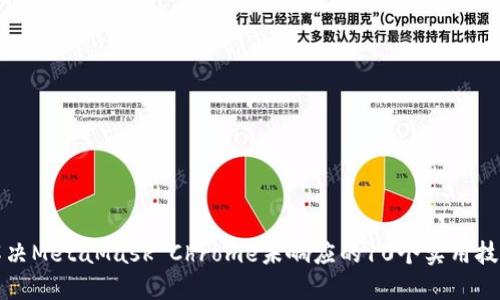
处理MetaMask在Chrome中未响应的问题,虽然有时可能看起来复杂,但通过以上这些技巧,许多用户都能顺利解决问题。值得注意的是,定期检查插件和浏览器更新,保持良好的网络连接习惯,也能在一定程度上预防此类问题的发生。希望这些小贴士能够帮助用户顺利使用MetaMask,无论是在进行加密交易,还是浏览去中心化的应用程序。期待您的问题尽快得到解决,享受安全便捷的区块链体验。